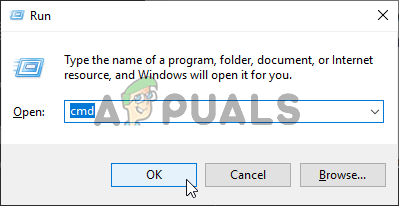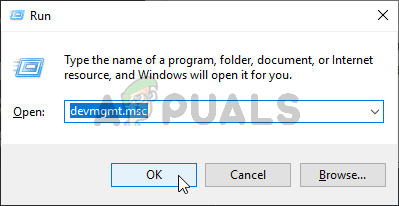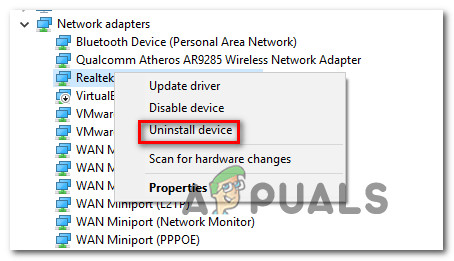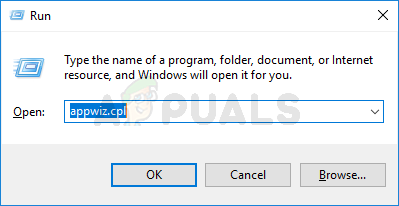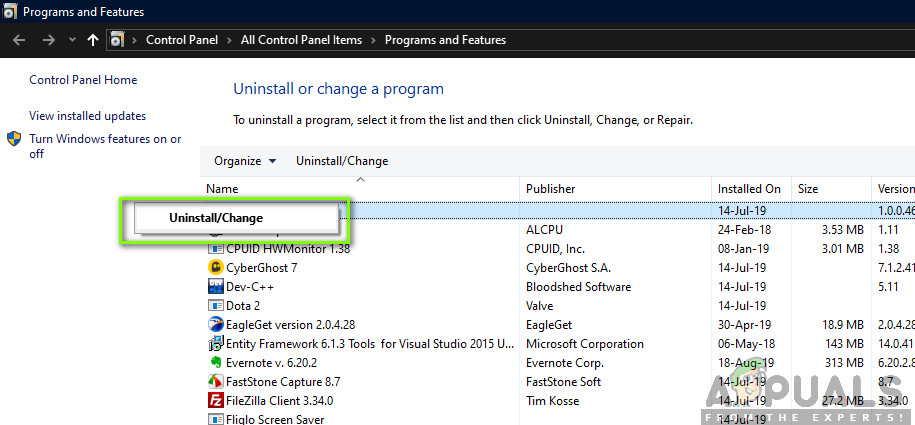कई विंडोज उपयोगकर्ता लगातार सामना करने के बाद सवालों के साथ हमारे पास पहुंच रहे हैं बंद करो त्रुटि 0x0000009F अंत में यह होता है बीएसओडी (मौत की ब्लू स्क्रीन) जो प्रभावी रूप से सिस्टम को क्रैश करता है। कुछ उपयोगकर्ता रिपोर्ट कर रहे हैं कि वे केवल एक निश्चित कार्रवाई करते समय इस त्रुटि को देखते हैं, जबकि अन्य कह रहे हैं कि उनके लिए क्रैश पूरी तरह से यादृच्छिक हैं। हालाँकि यह समस्या विंडोज 7 पर अधिक सामान्य है, हम विंडोज 8.1 और विंडोज 10 पर होने वाली कुछ घटनाओं को खोजने में भी कामयाब रहे।

बंद करो त्रुटि 0x0000009f
0x0000009f स्टॉप त्रुटि के कारण क्या है?
हमने विभिन्न उपयोगकर्ता रिपोर्टों को देखकर और उपयोगकर्ताओं को इस समस्या की तह तक पहुंचने के लिए सफलतापूर्वक उपयोग की जाने वाली विभिन्न मरम्मत रणनीतियों की कोशिश करके इस विशेष मुद्दे की जांच की है। जैसा कि यह पता चला है, कई अलग-अलग परिदृश्य इस विशेष मुद्दे का उत्पादन कर सकते हैं। यहां संभावित अपराधियों की एक छोटी सूची है जो शामिल हो सकते हैं:
- तृतीय पक्ष एवी हस्तक्षेप - जैसा कि यह पता चला है, एक बहुत ही सामान्य अपराधी जो इस समस्या का कारण बन सकता है, वह एक सुरक्षा कवच है। अवास्ट और कोमोडो अक्सर इस समस्या को पैदा करने के लिए जिम्मेदार होते हैं क्योंकि वे एक महत्वपूर्ण ओएस घटक के साथ हस्तक्षेप करने के बाद समाप्त होते हैं। यदि यह परिदृश्य लागू है, तो आप वास्तविक समय सुरक्षा को अक्षम करके या पूरी तरह से तृतीय पक्ष सुइट की स्थापना रद्द करके समस्या को हल कर सकते हैं।
- निम्न-स्तर BIOS गड़बड़ - कई उपयोगकर्ताओं ने पुष्टि की है कि उनके मामले में, समस्या उनके BIOS संस्करण के साथ या निम्न-स्तरीय चिपसेट ड्राइवरों के साथ एक समस्या के कारण हुई। इस स्थिति में, BIOS संस्करण को नवीनतम के साथ बदलकर समस्या को ठीक किया जा सकता है।
- सिस्टम फ़ाइल भ्रष्टाचार - कुछ परिस्थितियों में, यह व्यवहार एक फ़ाइल भ्रष्टाचार समस्या से सुगम हो सकता है जो सिस्टम की स्थिरता के लिए महत्वपूर्ण सेवाओं या प्रक्रियाओं की एक श्रृंखला को प्रभावित करता है। यदि यह परिदृश्य लागू है, तो आपको अंतर्निहित सुधार उपयोगिताओं (DISM और SFC) के एक जोड़े द्वारा या प्रत्येक OS घटक को एक क्लीन इंस्टाल या मरम्मत स्थापित प्रक्रिया से ताज़ा करके समस्या को हल करने में सक्षम होना चाहिए।
- दूषित इंटेल चालक - यदि आप Intel Corp. द्वारा आपूर्ति किए गए नेटवर्क ड्राइवरों का उपयोग कर रहे हैं, तो यह सिस्टम अस्थिरता का कारण हो सकता है। दो सामान्य ड्राइवर (Intel (R) गिगाबिट नेटवर्क कनेक्शन ड्राइवर या WiFi लिंक ड्राइवर) हैं जो इस व्यवहार को शुरू कर सकते हैं। यदि यह परिदृश्य लागू है, तो आप ड्राइवरों को उनके नवीनतम संस्करणों के साथ बदलकर या सामान्य लोगों के साथ प्रतिस्थापित करके यादृच्छिक बीएसओडी को हल कर सकते हैं।
- अनुकरण चालक हस्तक्षेप - जैसा कि कई प्रभावित उपयोगकर्ताओं द्वारा इसकी पुष्टि की गई है, यह समस्या डेमॉन टूल्स से संबंधित एक या दो इम्यूलेशन ड्राइवरों के कारण भी हो सकती है ( Sptd.sys तथा amm9h5at.sys)। यदि यह परिदृश्य ऐसा लगता है कि यह लागू हो सकता है, तो आप संपूर्ण डेमन टूल्स सुइट की स्थापना रद्द करके या नवीनतम संस्करण के साथ इसे प्रतिस्थापित करके समस्या को हल करने में सक्षम हो सकते हैं।
विधि 1: तृतीय पक्ष सुरक्षा सूट की स्थापना रद्द करें (यदि लागू हो)
यह पता चलता है कि यह रैंडम स्टॉप एरर एक ओवरप्रोटेक्टिव एवी सूट के कारण हो सकता है जो किसी महत्वपूर्ण घटक के साथ हस्तक्षेप करके सिस्टम को क्रैश कर रहा है। ज्यादातर मामलों में, हस्तक्षेप कर्नेल स्तर पर होता है।
यदि आप तृतीय पक्ष सुरक्षा सूट का उपयोग कर रहे हैं और आपको संदेह है कि यह परिदृश्य लागू हो सकता है, तो आप अपने एवी सूट की वास्तविक समय सुरक्षा को अक्षम करके या इसे पूरी तरह से अनइंस्टॉल करके अपने संदेह की पुष्टि या पुष्टि कर सकते हैं।
आदर्श रूप से, आपको वास्तविक समय सुरक्षा को अक्षम करके शुरू करना चाहिए। लेकिन ध्यान रखें कि यह प्रक्रिया आपके द्वारा उपयोग किए जा रहे 3rd पार्टी AV सूट के प्रकार के आधार पर भिन्न होगी। हालाँकि, ज्यादातर मामलों में, आप सीधे अपने एंटीवायरस या फ़ायरवॉल सूट के टास्कबार आइकन से ऐसा कर पाएंगे।

अवास्ट एंटीवायरस पर वास्तविक समय की सुरक्षा को अक्षम करना
एक बार जब आप ऐसा करते हैं, तो उस कार्रवाई को दोहराएं जो कारण बन रही थी बंद करो त्रुटि 0x0000009F और देखें कि क्या अब यह मसला हल हो गया है।
यदि समस्या बनी रहती है, तो आपको यह सुनिश्चित करना चाहिए कि आप पूरी तरह से स्थापना रद्द करके इस संभावना को समाप्त कर दें और सुनिश्चित करें कि आप किसी भी बचे हुए फ़ाइल को पीछे नहीं छोड़ रहे हैं जो अभी भी इस समस्या का कारण हो सकता है। ऐसा करने के लिए, इस लेख का अनुसरण करें ( यहाँ ) तीसरे पक्ष के सूट को किसी भी संभावित अवशेष फ़ाइलों की स्थापना रद्द करने के चरण-दर-चरण निर्देशों के लिए।
ध्यान दें: यदि आप ऐसा करते हैं और आपको पता चलता है कि यह समस्या हल हो गई है, तो आपको जरूरी नहीं कि एक अलग 3rd पार्टी सूट में माइग्रेट किया जाए। विंडोज डिफेंडर स्वचालित रूप से अनइंस्टॉल किए गए 3 पार्टी सूट की जगह को किक करेगा और लेगा।
हालाँकि, यदि तृतीय पक्ष सुरक्षा सूट को अक्षम करने के बाद भी यही समस्या हो रही है या यह विधि आपके परिदृश्य पर लागू नहीं होती है, तो नीचे दी गई अगली विधि पर जाएँ।
विधि 2: अद्यतन BIOS संस्करण
आपके BIOS संस्करण के साथ या निम्न-स्तरीय चिपसेट ड्राइवरों के साथ एक समस्या भी सामान्य प्रणाली अस्थिरता को सुविधाजनक बना सकती है जो अंततः की स्पष्टता को जन्म दे सकती है बंद करो त्रुटि 0x0000009F। कई प्रभावित उपयोगकर्ताओं ने रिपोर्ट किया है कि वे अपने पीसी पर अपने BIOS संस्करण को अपडेट करने के बाद समस्या को हल करने में कामयाब रहे।

अपने बायोस संस्करण को अपडेट करना
लेकिन इससे पहले कि आप इस मरम्मत की रणनीति का पालन करें, सलाह दी जाती है कि अनुचित BIOS स्थापना प्रक्रिया स्टार्टअप मुद्दों सहित अन्य मुद्दों का उत्पादन कर सकती है। यदि आप इस सुधार को आज़माना चाहते हैं, तो इसे अपने जोखिम पर करें! और यदि आप इसे करने का निर्णय लेते हैं, तो पत्र के निर्देशों का पालन करें।
ध्यान रखें कि आपके द्वारा उपयोग किए जा रहे कॉन्फ़िगरेशन के आधार पर BIOS इंटरफ़ेस और इस ऑपरेशन के पीछे की सटीक प्रक्रिया अलग-अलग होगी। लेकिन अपने मदरबोर्ड निर्माता की परवाह किए बिना, निर्देशों का सावधानीपूर्वक पालन करें।
जब सबसे लोकप्रिय मदरबोर्ड निर्माताओं की बात आती है, तो BIOS अद्यतन के लिए आधिकारिक दस्तावेज:
- गड्ढा
- Asus
- एसर
- Lenovo
- सोनी वायो
यदि आपने ऊपर दिए गए निर्देशों का पालन नहीं किया है या यह तरीका आपकी वर्तमान स्थिति पर लागू नहीं हुआ है, तो नीचे दी गई अगली विधि पर जाएँ।
विधि 3: DISM और SFC स्कैन चलाना
जैसा कि बहुत से प्रभावित उपयोगकर्ताओं द्वारा इसकी पुष्टि की गई है, सबसे सामान्य कारण जो इसे स्पॉन करेगा बंद करो त्रुटि 0x0000009f एक महत्वपूर्ण प्रक्रिया है जो कुछ प्रकार की प्रणाली फ़ाइल भ्रष्टाचार से प्रभावित होती है।
यदि यह परिदृश्य लागू है, तो इस समस्या को हल करने का सबसे प्रभावी तरीका स्थानीय त्रुटियों और सिस्टम फ़ाइल भ्रष्टाचार को ठीक करने में सक्षम अंतर्निहित उपयोगिताओं की एक श्रृंखला को चलाना है। दोनों DISM (तैनाती छवि सेवा और प्रबंधन) तथा SFC (सिस्टम फ़ाइल परीक्षक) ऐसा करने में सक्षम हैं।
ध्यान दें: अगर आपके मन में कोई बात हो तो 3 पार्टी विकल्प का उपयोग करने के लिए स्वतंत्र महसूस करें। लेकिन अगर आप अतिरिक्त सॉफ़्टवेयर स्थापित नहीं करना चाहते हैं, तो यह आपका सबसे अच्छा विकल्प है।
ध्यान रखें कि यद्यपि दोनों उपयोगिताओं अंततः एक ही चीज़ पर ध्यान केंद्रित करेंगे, सिस्टम फ़ाइल भ्रष्टाचार से निपटने के लिए उनके पास अलग-अलग दृष्टिकोण हैं। उदाहरण के लिए, DISM स्वस्थ प्रतियों के साथ दूषित उदाहरणों को बदलने के लिए WU (Windows अद्यतन) घटक पर निर्भर करता है। दूसरी ओर, SFC पूरी तरह से स्थानीय है और सिस्टम फ़ाइल भ्रष्टाचार से निपटने के लिए स्थानीय रूप से संग्रहीत संग्रह का उपयोग करता है।
इस वजह से, हमारी सलाह यह है कि भ्रष्टताओं को ठीक करने के अपने अवसरों को अधिकतम करने के लिए दोनों उपयोगिताओं को चलाने के लिए जो कारण हो सकते हैं बंद करो त्रुटि 0x0000009f। यहाँ आपको क्या करना है:
- दबाएँ विंडोज कुंजी + आर एक रन डायलॉग बॉक्स खोलने के लिए। अगला, टाइप करें 'Cmd' टेक्स्ट बॉक्स के अंदर और दबाएं Ctrl + Shift + Enter व्यवस्थापक पहुँच के साथ एक कमांड प्रॉम्प्ट खोलने के लिए। जब आप द्वारा संकेत दिया जाता है UAC (उपयोगकर्ता खाता नियंत्रण) क्लिक करें हाँ प्रशासनिक विशेषाधिकार प्रदान करने के लिए।
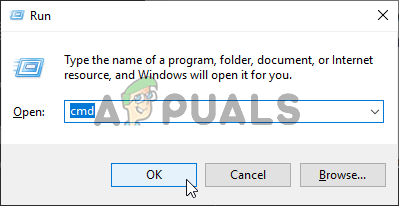
कमांड प्रॉम्प्ट खोलना
- एक बार जब आप उन्नत CMD विंडो के अंदर होते हैं, तो आदेश और प्रेस में निम्न कमांड टाइप करें दर्ज प्रत्येक आदेश के बाद एक DISM स्कैन आरंभ करने के लिए:
Dism.exe / online / cleanup-image / scanhealth Dism.exe / ऑनलाइन / सफाई-छवि / पुनर्स्थापना
ध्यान दें : ध्यान रखें कि चूंकि DISM दूषित फ़ाइलों की स्वस्थ प्रतियों को डाउनलोड करने के लिए Windows अद्यतन का उपयोग करता है, आपको यह सुनिश्चित करने की आवश्यकता है कि इस प्रक्रिया को शुरू करने से पहले आपका इंटरनेट कनेक्शन स्थिर है। पहली आज्ञा (Scanhealth) दूसरे के दौरान आपकी सिस्टम फ़ाइलों का विश्लेषण करेगा (स्वास्थ्य सुधारें) पुनर्मूल्यांकन प्रक्रिया को गति देगा।
- DISM स्कैन पूरा हो जाने के बाद, अपने कंप्यूटर को तुरंत पुनरारंभ करें और अगले स्टार्टअप अनुक्रम के पूरा होने तक धैर्यपूर्वक प्रतीक्षा करें। अगला, एक और उन्नत कमांड प्रॉम्प्ट खोलने के लिए फिर से चरण 1 का पालन करें। एक बार जब आप उन्नत CMD पर लौटते हैं, तो निम्न कमांड टाइप करें और एक बार फिर से SFC स्कैन आरंभ करने के लिए Enter दबाएँ:
sfc / scannow
ध्यान दें : एसएफसी स्कैनिंग ऑपरेशन शुरू करने के बाद किसी भी परिस्थिति में आपको इस प्रक्रिया को बाधित नहीं करना चाहिए। सीएमडी विंडो बंद करना या एक अप्रत्याशित मशीन रुकावट की सुविधा आपके सिस्टम को अतिरिक्त तार्किक त्रुटियों के संपर्क में ला सकती है।
- ऑपरेशन पूरा होने के बाद एक बार फिर से अपने कंप्यूटर को पुनरारंभ करें, फिर अपने कंप्यूटर को पुनरारंभ करें और देखें कि क्या समस्या अगले कंप्यूटर स्टार्टअप पर उस कार्रवाई को दोहराकर है जो महत्वपूर्ण सिस्टम क्रैश का कारण बन रही थी।
यदि आप अभी भी मुठभेड़ कर रहे हैं बंद करो त्रुटि 0x0000009f त्रुटियाँ, नीचे दी गई अगली विधि पर जाएं।
विधि 4: नवीनतम Intel इंटरनेट ड्राइवर स्थापित करना (यदि लागू हो)
इस परिदृश्य को देखने के बाद दो बार दोहराएं, यह स्पष्ट है कि सिस्टम इंटरनेट इंटेल ड्राइवर से संबंधित घटक के कारण भी हो सकता है। ज्यादातर सामान्य मामलों में, रिपोर्ट किए गए अपराधी या तो हैं इंटेल (R) गिगाबिट नेटवर्क कनेक्शन ड्राइवर या वाईफाई लिंक ड्राइवर । यदि आप इन दो वायरलेस ड्राइवरों में से एक का उपयोग करते हैं, तो एक मौका है कि यह सिस्टम अस्थिरता का कारण है।
खुद को एक समान स्थिति में पाए जाने वाले कई प्रभावित उपयोगकर्ताओं ने रिपोर्ट किया है कि आखिरकार वे इस मुद्दे को हल करने में कामयाब रहे। उनमें से ज्यादातर ने ड्राइवर को पूरी तरह से अनइंस्टॉल करके (जेनेरिक ड्राइवर को संभालने दे) किया, जबकि अन्य ने निर्माता वेबसाइट से नवीनतम इंटेल ड्राइवर संस्करण को फिर से इंस्टॉल करके ऐसा किया।
यदि यह विशेष परिदृश्य आपकी वर्तमान स्थिति पर लागू होता है, तो नीचे दिए गए निर्देशों का पालन करें या तो निकालें या फिर पुनर्स्थापित करें इंटेल वायरलेस ड्राइवर और बीएसओडी क्रैश को फिर से होने से रोकें। यहाँ आपको क्या करना है:
- खोलो ए Daud डायलॉग बॉक्स दबाकर विंडोज कुंजी + आर । अगला, टाइप करें 'Devmgmt.msc' और दबाएँ दर्ज डिवाइस मैनेजर खोलने के लिए। जब आप द्वारा संकेत दिया जाता है UAC (उपयोगकर्ता खाता नियंत्रण) क्लिक करें हाँ प्रशासनिक विशेषाधिकार प्रदान करने के लिए।
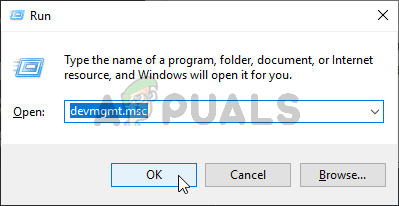
चल रहा डिवाइस मैनेजर
- एक बार तुम अंदर हो डिवाइस मैनेजर , स्थापित अनुप्रयोगों की सूची के माध्यम से स्क्रॉल करें और से जुड़े ड्रॉप-डाउन मेनू का विस्तार करें नेटवर्क एडेप्टर ।
- सही आने के बाद नेटवर्क एडेप्टर उप-मेनू, राइट-क्लिक करें इंटेल वायरलेस वाईफाई लिंक ड्राइवर या इंटेल (R) गिगाबिट नेटवर्क कनेक्शन ड्राइवर और फिर चुनें डिवाइस की स्थापना रद्द करें नव प्रकट संदर्भ मेनू से। जब आपसे पुष्टि करने के लिए कहा जाए, तो क्लिक करें स्थापना रद्द करें एक बार फिर से ऐसा करने और प्रक्रिया शुरू करने के लिए।
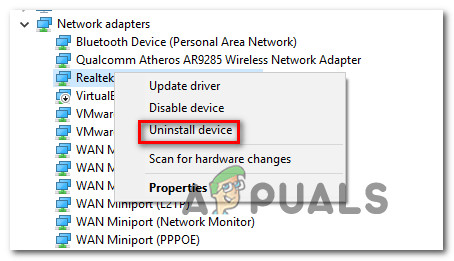
Realtek नेटवर्क ड्राइवर की स्थापना रद्द करना
- एक बार प्रक्रिया पूरी हो जाने के बाद, ऑपरेशन समाप्त करने की अनुमति देने के लिए अपने कंप्यूटर को पुनरारंभ करें। अगला स्टार्टअप अनुक्रम पूरा होने के बाद, आपके पास दो विकल्प हैं - यदि आप कुछ और नहीं करते हैं, तो आपका ऑपरेटिंग सिस्टम एक जेनेरिक ड्राइवर का उपयोग करेगा जिसे आप पहले चरण 3 में अनइंस्टॉल कर चुके हैं।
ध्यान दें: यदि आप समर्पित इंटेल ड्राइवर का उपयोग करने पर जोर देते हैं, तो निर्माता वेबसाइट पर जाएँ और आपके द्वारा अनइंस्टॉल किए गए ड्राइवर का नवीनतम संस्करण डाउनलोड करें। फिर, निष्पादन योग्य पर डबल-क्लिक करें और अपने कंप्यूटर पर ड्राइवर को स्थापित करने के लिए ऑन-स्क्रीन संकेतों का पालन करें। - नया ड्राइवर स्थापित होने के बाद, सामान्य रूप से अपने कंप्यूटर का उपयोग करें और स्थिति की निगरानी करें कि क्या बीएसओडी के लक्षण अब हल हो गए हैं।
यदि आप अभी भी मुठभेड़ कर रहे हैं बंद करो त्रुटि 0x0000009F निश्चित या यादृच्छिक अंतराल के दौरान, नीचे दी गई अगली विधि पर जाएं।
विधि 5: डेमन टूल्स को अनइंस्टॉल करना (यदि लागू हो)
एक और दुर्लभ लेकिन संभावित अपराधी जो अंत का कारण बन सकता है बंद करो त्रुटि 0x0000009F लंबित I / O है sptd.sys । जैसा कि बाद में पता चला, Sptd.sys एक दोषपूर्ण सीडी रोम इम्यूलेशन ड्राइवर है जो डेमन टूल्स से संबंधित है। लेकिन कुछ अन्य रिपोर्टों के आधार पर, एक अलग डेमन टूल्स ड्राइवर भी है ( amm9h5at.sys ) जो बहुत ही समान व्यवहार का कारण बन सकता है।
इस समस्या से जूझ रहे कई प्रभावित उपयोगकर्ताओं ने बताया है कि वे बीएसओडी को ट्रिगर करने से रोकने में कामयाब रहे बंद करो त्रुटि 0x0000009F स्थापना रद्द करने या अपने डेमन टूल्स इंस्टॉलेशन को अपडेट करने से।
यदि यह परिदृश्य लागू है, तो डेमन टूल्स इंस्टॉलेशन के साथ समस्या का समाधान करने के लिए चरण-दर-चरण निर्देशों के लिए नीचे दिए गए निर्देशों का पालन करें। यहां एक त्वरित मार्गदर्शिका दी गई है कि आपको क्या करना है:
- दबाएँ विंडोज कुंजी + आर एक खोलने के लिए Daud संवाद बॉक्स। अगला, टाइप करें 'Appwiz.cpl' टेक्स्ट बॉक्स के अंदर और दबाएं दर्ज खोलना कार्यक्रम और विशेषताएं खिड़की।
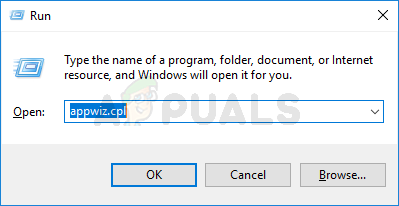
Appwiz.cpl टाइप करें और इंस्टॉल किए गए प्रोग्राम सूची को खोलने के लिए Enter दबाएं
- एक बार जब आप प्रोग्राम और फ़ाइल विंडो के अंदर होते हैं, तो इंस्टॉल किए गए एप्लिकेशन की सूची के माध्यम से नीचे स्क्रॉल करें और अपने डेमन टूल्स इंस्टॉलेशन का पता लगाएं। एक बार इसे देखने के बाद, इस पर राइट-क्लिक करें और चुनें स्थापना रद्द करें संदर्भ मेनू से।
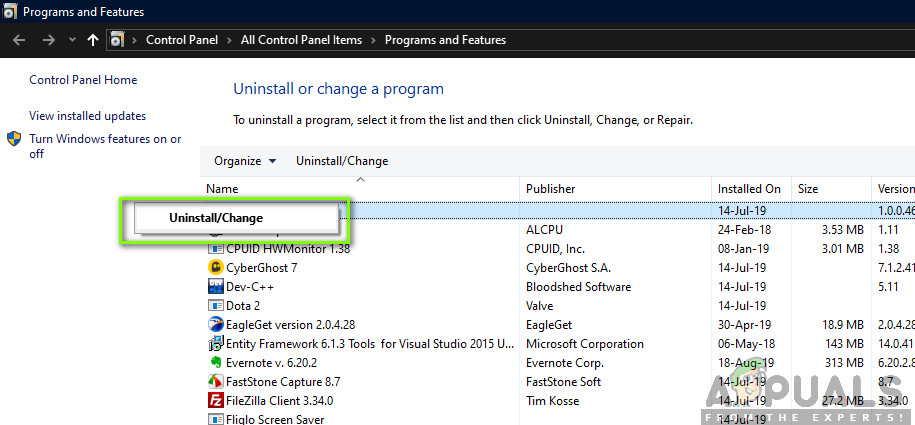
डेमन टूल्स एप्लिकेशन को अनइंस्टॉल करना
- स्थापना रद्द करने के लिए ऑन-स्क्रीन संकेतों का पालन करें, फिर प्रक्रिया को पूरा करने के लिए अपने कंप्यूटर को पुनरारंभ करें।
- अगले स्टार्टअप में, अपने कंप्यूटर की निगरानी करें और देखें कि क्या समस्या अभी भी हो रही है। यदि आप अब अनुभव नहीं कर रहे हैं बंद करो त्रुटि 0x0000009F, आप सुरक्षित रूप से यह निष्कर्ष निकाल सकते हैं कि आपके डेमन टूल्स की स्थापना समस्या पैदा कर रही थी।
ध्यान दें: यदि आप उपकरण पर बहुत भरोसा करते हैं, तो आप इस लिंक के नवीनतम संस्करण को स्थापित करने का प्रयास कर सकते हैं ( यहाँ ) और देखें कि क्या सिस्टम की स्थिरता संरक्षित है।
यदि यह परिदृश्य लागू नहीं था या आपने ऊपर दिए गए निर्देशों का पालन किया है और आप अभी भी रोक त्रुटि 0x0000009f का सामना कर रहे हैं, तो नीचे दी गई अगली विधि पर जाएँ।
विधि 6: एक सुधार स्थापित / साफ स्थापित कर रहा है
यदि आपने बिना किसी लाभ के ऊपर दिए गए सभी संभावित सुधारों का पालन किया है, तो आप कुछ प्रकार के भ्रष्टाचार के मुद्दों से निपटने की संभावना रखते हैं जिन्हें पारंपरिक रूप से हल नहीं किया जा सकता है। यदि आप इसे अपनी समस्याओं को दूर करने के साथ नहीं आए हैं, तो बीएसओडी द्वारा किए गए बीएसओडी को हल करने की क्षमता के साथ एकमात्र व्यवहार्य निर्धारण बंद करो त्रुटि 0x0000009f प्रत्येक विंडोज़ घटक को रीसेट करना है।
इस समस्या का सामना कर रहे कई उपयोगकर्ताओं ने बताया है कि वे एक मरम्मत स्थापित या एक साफ स्थापित करके हर विंडोज घटक को ताज़ा करके समस्या को ठीक करने में कामयाब रहे।
ध्यान रखें कि दोनों उपयोगिताएँ अंततः एक ही लक्ष्य को प्राप्त करने में आपकी मदद करेंगी, लेकिन उनके पास अलग-अलग दृष्टिकोण हैं:
- साफ स्थापित करें - यह प्रक्रिया बेहद सरल और प्रदर्शन करने में आसान है। हालाँकि आपको किसी इंस्टालेशन मीडिया की तरह किसी और चीज की आवश्यकता नहीं है, लेकिन इस मार्ग पर जाने का मुख्य पहलू यह है कि आप अपने सभी डेटा को ऐप्स, गेम्स, पर्सनल मीडिया और सभी उपयोगकर्ता प्राथमिकताओं में खो देंगे यदि आप उन्हें पहले से वापस नहीं करते हैं।
- मरम्मत स्थापित (में जगह की मरम्मत) - यह दृष्टिकोण अधिक थकाऊ है क्योंकि इसमें अधिक चरण शामिल हैं और आपको एक सुसंगत विंडोज इंस्टॉलेशन मीडिया के मालिक (या बनाने) की आवश्यकता है। लेकिन इस पद्धति का प्रमुख लाभ यह है कि यह आपको अपनी सभी फाइलें (एप्लिकेशन, गेम, दस्तावेज़, संगीत, वीडियो और यहां तक कि कुछ उपयोगकर्ता प्राथमिकताएं) रखने की अनुमति देगा।
विकल्प के बावजूद, आप चयन करना समाप्त करते हैं, पत्र को निर्देशों का पालन करें और देखें कि क्या वे अंत में समाधान को हल कर रहे हैं बंद करो त्रुटि 0x0000009f। यदि एक ही समस्या बनी रहती है, तो आप यह निष्कर्ष निकाल सकते हैं कि समस्या एक हार्डवेयर घटक के कारण हो रही है (इस मामले में, आपको अपने पीसी को जांच के लिए एक योग्य तकनीशियन के पास ले जाना चाहिए)।
8 मिनट पढ़े